Verwijder GandCrab virus - 2018 update
GandCrab virus Verwijdering Handleiding
Wat is De GandCrab-gijzelsoftware?
De GandCrab-bestandscoderende gijzelsoftware die zich verspreidt via exploitkits en geïnfecteerde PDF-bijlagen
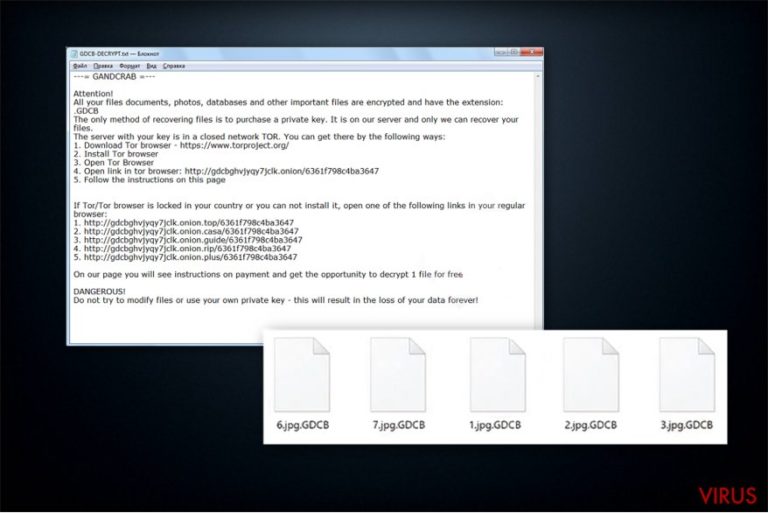
GandCrab is een bestandscoderend virus dat zich momenteel verspreidt via de Rig-exploitkit en de GrandSoft-exploitkit. De ontwikkelaar verspreidt de malware ook via spam-mails in de bijlage van het PDF-bestand. Bestanden die zijn gecodeerd door de gijzelsoftware worden toegevoegd aan de .GDCB-extensie en kunnen niet worden bekeken. Bovendien ontvangen slachtoffers een GDCB-DECRYPT.txt-bestand dat als losgeldbrief dient. Momenteel vragen de ontwikkelaars van deze crypto-malware om 1.54 DASH in ruil voor een decryptiesleutel. Op dit moment richt het zich op 64-bits systemen.
Volgens de analyse wordt de GandCrab-gijzelsoftware gedistribueerd via een malvertising-campagne, ook wel bekend als Seamless, die de slachtoffers naar de RIG exploitkit leidt. Dergelijke software is ontworpen om systeemkwetsbaarheden te detecteren en deze te misbruiken om het beoogde systeem te infecteren met een bestandscoderend virus of een ander gevaarlijk computervirus.
Zoals aangegeven door experts op het gebied van cyberbeveiliging, verspreidt GandCrab momenteel spam-mailberichten met als onderwerp “Receipt Feb-21310” [willekeurig genummerd]. De naam van de afzender kan verschillen, maar het tweede deel van het e-mailadres is altijd @cdkconstruction.org. Het GandCrab-spambericht bevat een PDF-bijlage, die een .doc-bestand naar het systeem downloadt. Het .doc-bestand voert vervolgens een PowerShell-script uit en maakt een exploit-bestand (sct5.txt) dat momenteel van invloed is op 64-bits systemen. Zoals de onderzoeker opmerkt, deponeert het bestand sct5.txt niet de ultieme lading (payload) van de GandCrab, maar voert het een exploit uit en wordt het als een medium voor malware gebruikt om binnen te komen.
Na de infiltratie begint GandCrab met het coderen van de meest waardevolle gegevens die op het systeem zijn opgeslagen. Nadien hebben gebruikers geen toegang meer tot hun bestanden en worden ze geïnformeerd over de gijzelsoftware-aanval in het losgeld-eisende bericht dat als volgt luidt:
—= GANDCRAB =—
Attention!
All your files documents, photos, databases and other important files are encrypted and have the extension: .GDCB
The only method of recovering files is to purchase a private key. It is on our server and only we can recover your files.
The server with your key is in a closed network TOR. You can get there by the following ways:
1. Download Tor browser – https://www.torproject.org/
2. Install Tor browser
3. Open Tor Browser
4. Open link in tor browser: http://gdcbghvjyqy7jclk.onion/[id]
5. Follow the instructions on this pageOn our page you will see instructions on payment and get the opportunity to decrypt 1 file for free.
DANGEROUS!
Do not try to modify files or use your own private key – this will result in the loss of your data forever!
Zodra het slachtoffer de stappen in de losgeldbrief volgt, wordt hij of zij naar de website met de naam GandCrab decryptor geleidt. Mensen krijgen dan te horen hoeveel losgeld er moet worden betaald (ongeveer $ 1200), via een support-chat, en verder ook het DASH-adres en de mogelijkheid om één bestand gratis te decoderen.
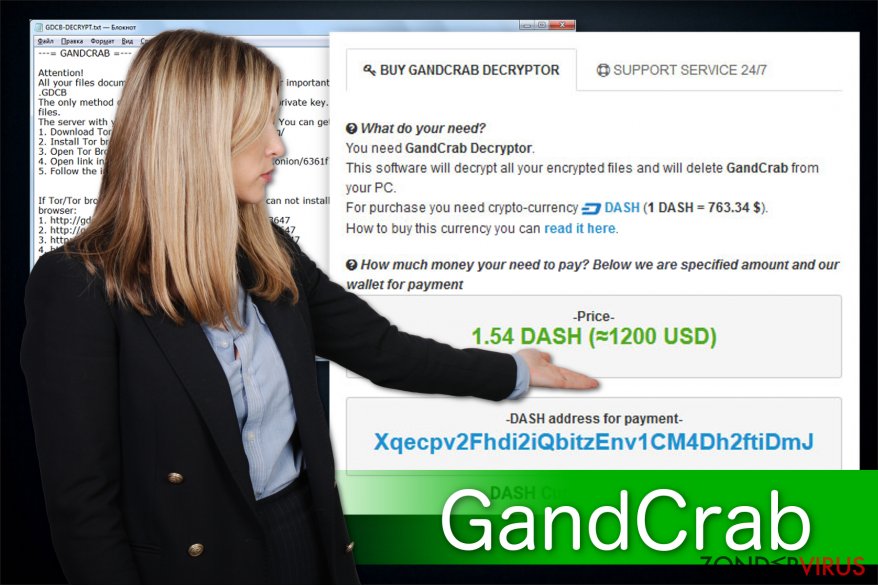
Het is de moeite waard te vermelden dat GandCrab een specifieke tijdsperiode opgeeft waarbinnen de transactie moet worden afgerond of anders zal het losgeldbedrag verdubbelen. Dit is echter slechts een poging om de slachtoffers te intimideren en het losgeld te betalen zonder andere mogelijkheden duidelijk te evalueren.
Daarom raden we u ten sterkste af om de instructies van de criminelen op te volgen, omdat er alternatieve manieren zijn om de toegang tot uw bestanden terug te krijgen. Daarvoor moet u GandCrab eerst verwijderen. Deskundigen van NoVirus.uk waarschuwen dat dit een zeer gevaarlijk computervirus is en dat het moet worden verwijderd met de hulp van professionals of met behulp van een robuuste antivirus.
Onze beste keuze voor de GandCrab-verwijdering is FortectIntego of Malwarebytes. Het is echter ook mogelijk om een andere anti-malware software te gebruiken om dit bestandscoderend virus te verwijderen. U vindt gedetailleerde instructies over het starten van de eliminatieprocedure aan het einde van dit artikel.
Probeer bovendien NIET zelf het GandCrab-virus te verwijderen. Dergelijke complexe infecties van uw systeem door dit gijzelsoftwareware-type zijn ontworpen om hun aanwezigheid en vermomming te verbergen als legitieme computerprocessen. Het beëindigen van cruciale systeembestanden kan leiden tot permanente computerbeschadiging en het opnieuw verschijnen van de crypto-malware. Daarom raden we aan de onderstaande verwijderingshandleiding te gebruiken.
Ontwikkelaars distribueren de gijzelsoftware via twee exploitkits
Zoals we al vermeldden, verspreidt deze gevaarlijke computerbedreiging zich met de hulp van twee exploitkits, de Rig exploit-kit en de GrandSoft exploit-kit. Beide zijn bekende exploitkits die systeemkwetsbaarheden van de computer van het slachtoffer identificeren en het gijzelsoftware-virus helpen het systeem te infiltreren. Helaas vereist dergelijke software geen toestemming van de gebruiker om een bestand-coderend virus te installeren en geeft het zijn eigenaars een externe toegang om GandCrab op het systeem te starten. Daardoor zullen onervaren computergebruikers de gijzelsoftware-aanval misschien niet eens herkennen.
Bovendien is het de moeite waard om te weten dat exploitkits niet de enige manier zijn waarop gijzelsoftware wordt gedistribueerd. Criminelen kunnen misbruik maken van lichtgelovige mensen en misleidende spam-mails gebruiken met kwaadaardige bijlagen. Meestal worden de brieven vermomd als winkelbonnen, facturen of soortgelijke documenten van bekende merken en bedrijven. Evenzo openen naïeve gebruikers de geïnfecteerde bijlagen en laten daardoor de cyberdreiging zelf binnen in hun systeem.
Zoals we in de vorige paragraaf al hebben opgemerkt, verspreidt de ontwikkelaar van deze gijzelsoftware actief spam-mail. Het onderwerp van het bericht is altijd hetzelfde “Receipt Feb-21310 [willekeurig genummerd], behalve dat de naam van de afzender enigszins kan verschillen. Desondanks is het achtervoegsel van de e-mail van de afzender @cdkconstruction.org. Deze spam-mail bevat niet veel informatie, behalve dat er een “DOC attached” is.
Daarom raden we u aan uiterst voorzichtig te zijn bij het surfen op het internet of uw e-mails goed te controleren. Het is essentieel om goed op te letten bij het openen van brieven: u kunt een kwaadwillende e-mail identificeren door kleine spelfouten of een dringende oproep om de bijlage te openen “for further details”. Open geen bijlagen van verdachte e-mails, vooral als u JS, .EXE, .COM, .PIF, .SCR, .HTA, .vbs, .wsf, .jse, .jar en andere twijfelachtige bestandsextensies tegenkomt. Vermijd ook het bezoeken van verdachte websites, omdat deze mogelijk worden beheerd door cybercriminelen en worden gebruikt voor het verspreiden van computerinfecties met hoog risico.
Leer nu hoe u het GandCrab-virus kunt verwijderen
Helaas hebben gebruikers van wie het systeem is geïnfecteerd met virussen van het type gijzelsoftware niet veel keus en moeten ze snel handelen: de enige manier om GandCrab te verwijderen is het automatisch beëindigen van de bedreiging. Houd er rekening mee dat hoe eerder u dat doet, hoe beter, omdat deze crypto-malware kan worden geprogrammeerd om andere gevaarlijke computergevaren op uw systeem te infiltreren.
U moet een professionele beveiligingssoftware downloaden zodra u merkt dat uw computer is geïnfecteerd. We raden aan om FortectIntego, SpyHunter 5Combo Cleaner of Malwarebytes te gebruiken voor het verwijderen van GandCrab. Na de installatie voert u een volledige systeemscan uit en laat u dit bestandscoderend virus verwijderen.
Mogelijk kunt u de tool voor het verwijderen van malware echter in eerste instantie niet installeren. Daarvoor moet u uw computer opstarten in de “Veilige modus”. U kunt een stap-voor-stap handleiding vinden over hoe dat te doen en GandCrab te verwijderen, aan het einde van dit artikel. Bovendien hebben onze experts alternatieve herstelmethoden voorbereid om ook gecodeerde bestanden terug te krijgen.
Manuele GandCrab virus Verwijdering Handleiding
Gijzelsoftware: handmatig gijzelsoftware verwijderen in veilige modus
Start de GandCrab-verwijdering door uw computer op te starten in de “Veilige modus” met behulp van netwerken.
Belangrijk! →
Een handmatige verwijdering gids zou te ingewikkeld kunnen zijn voor occasionele computergebruikers. Het vereist dat geavanceerde IT-kennis correct worden uitgevoerd (als vitale systeembestanden worden verwijderd of beschadigd, kan dit leiden tot een volledige aantasting van Windows), en het kan ook uren duren om te voltooien. Daarom raden wij je aan de automatische methode hierboven te gebruiken.
Stap 1. Toegang tot veilige modus met netwerken
Handmatige verwijdering van malware kan het beste worden uitgevoerd in de veilige modus.
Windows 7 / Vista / XP
- Klik Start > Afsluiten > Herstart > OK
- Wanneer je computer actief wordt, druk dan op de F8 toets (als dat niet werkt, probeer dan F2, F12, Del, enz. – het hangt allemaal af van je moederbord model) meerdere malen totdat je het Advanced Boot Options venster ziet.
- Selecteer Veilige Modus met Netwerk in de lijst.

Windows 10 / Windows 8
- Klik met de rechtermuisknop op Start en selecteer Instellingen.

- Scroll naar beneden en kies Update & Security.

- Kies Herstel aan de linkerkant van het venster.
- Scroll nu naar beneden naar het onderdeel Geavanceerd opstarten.
- Klik op Nu opnieuw heropstarten.

- Selecteer Probleemoplossing

- Ga naar Geavanceerde opties.

- Selecteer Opstartinstellingen.

- Klik op Herstarten.
- Klik nu op 5 of klik op 5) Veilige modus met Netwerken inschakelen.

Stap 2. Sluit verdachte processen af
Windows Taakbeheer is een handig hulpmiddel dat alle processen toont die op de achtergrond draaien. Als malware een proces uitvoert, moet je het afsluiten:
- Klik op Ctrl + Shift + Esc op je toetsenbord om Windows Taakbeheer te openen.
- Klik op Meer details.

- Scroll naar beneden naar het gedeelte Achtergrond processen en kijk of er iets verdachts is.
- Klik met de rechtermuisknop en selecteer Open bestandslocatie.

- Go back to the process, right-click and pick End Task.

- Verwijder de inhoud van de schadelijke map.
Stap 3. Controleer programma Opstarten
- Klik op Ctrl + Shift + Esc op je toetsenbord om Windows Taakbeheer te openen.
- Ga naar tabblad Opstarten.
- Klik met de rechtermuisknop op het verdachte programma en kies Uitschakelen.

Stap 4. Verwijder virusbestanden
Malware-gerelateerde bestanden kunnen op verschillende plaatsen in je computer worden gevonden. Hier zijn instructies die je kunnen helpen ze te vinden:
- Typ in Windows Zoeken Schijfopruiming in en klik op Enter.

- Selecteer de schijf die je wilt opschonen (C: is standaard je hoofdschijf en is waarschijnlijk de schijf met de schadelijke bestanden).
- Blader door de lijst met te verwijderen bestanden en selecteer het volgende:
Temporary Internet Files
Downloads
Recycle Bin
Temporary files - Kies systeembestanden opschonen.

- Je kunt ook zoeken naar andere schadelijke bestanden die verborgen zijn in de volgende mappen (typ deze items in Windows Zoeken en klik op Enter):
%AppData%
%LocalAppData%
%ProgramData%
%WinDir%
Herstart de pc in normale modus wanneer je klaar bent.
Verwijder GandCrab door System Restore te gebruiken
-
Stap 1: Herstart je computer in Safe Mode with Command Prompt
Windows 7 / Vista / XP- Klik op Start → Shutdown → Restart → OK.
- Als je pc actief wordt begin dan meerdere keren te drukken op F8 tot je het Advanced Boot Options venster ziet
-
Selecteer Command Prompt uit de lijst

Windows 10 / Windows 8- Druk op de Power knop in het Windows aanmeld scherm. Druk nu op Shift op je toetsenbord en hou ingedrukt, en klik dan op Restart.
- Selecteer nu Troubleshoot → Advanced options → Startup Settings en tenslotte druk op Restart
-
Zodra je pc actief wordt, selecteer je Enable Safe Mode with Command Prompt in het Startup Settings venster

-
Stap 2: Herstel je systeembestanden en instellingen
-
Zodra het Command Prompt venster verschijnt, geef je cd restore in en klik op Enter

-
Typ nu rstrui.exe en klik opnieuw op Enter.

-
Als een nieuw venster verschijnt, klik je op Next en seleteer het herstelpunt dat voor de infiltratie van GandCrab is. Klik nadien op Next


-
Klik nu op Yes om het systeemherstel te starten

-
Zodra het Command Prompt venster verschijnt, geef je cd restore in en klik op Enter
Bonus: Herstel je data
De handleiding hierboven wordt verondersteld je te helpen bij het verwijderen van GandCrab van je computer. Om je gecodeerde bestanden te herstellen, raden we je aan om de gedetailleerde handleiding te gebruiken die opgesteld werd door zondervirus.nl beveiliging expertenAls je bestanden gecodeerd werden door GandCrab, kan je verschillende methodes gebruiken om ze te herstellen
Maak gebruik van Data Recovery Pro
Deze herstelsoftware is ontworpen om de slachtoffers van gijzelsoftware te helpen en ook als ze per ongeluk bestanden hebben verwijderd. Gelukkig zijn er geen extra functies vereist op uw computer om deze te kunnen gebruiken.
- Download Data Recovery Pro;
- Volg de stappen in de Data Recovery Setup en installeer het programma op je computer;
- Start het en scan je computer op bbestanden gecodeerd door de GandCrab ransomware;
- Herstel ze.
Probeer de Windows Vorige Versies-optie
Windows-gebruikers kunnen profiteren van de ingebouwde functie waarmee het gecodeerde bestand van de vorige versie kan worden hersteld. Zorg er echter voor dat de functie Systeemherstel was ingeschakeld voordat de gijzelsoftware aanviel.
- Zoek een gecodeerd bestand dat je moet herstellen en rechter muisklik erop
- Selecteer “Properties” en ga naar de “Previous versions” tab;
- Controleer hier alle beschikbare kopieën van het bestand in “Folder versions”. Selecteer de versie die je wil herstellen en klik op “Restore”.
Verkrijg ShadowExplorer
Voor deze specifieke hersteltool zijn Schaduwvolume-kopieën nodig om te kunnen werken. Controleer ook of de gijzelsoftware ze niet heeft verwijderd en gebruik de onderstaande instructies.
- Download Shadow Explorer (http://shadowexplorer.com/);
- Volg de Shadow Explorer Setup Wizard en installeer deze toepassing op je computer;
- Start het programma en doorloop het drop down menu in de linker bovenhoek om de schijf van je gecodeerde data te selecteren. Kijk welke mappen er zich bevinden;
- Rechter muisklik op de map die je wilt herstellen en selecteer “Export”. Je kan ook selecteren waar je het wilt bewaren.
Helaas is er momenteel geen GandCrab-decryptor.
Tenslotte zou je er steeds moten aan denken om je pc te beschermen tegen crupto-ransomware. Om je pc tegen GandCrab en andere ransomwares te beschermen, gebruik je best een betrouwbare anti-spyware zoals FortectIntego, SpyHunter 5Combo Cleaner of Malwarebytes
Aanbevolen voor jou
Laat u niet bespioneren door de overheid
De overheid heeft veel problemen met het bijhouden van gebruikersgegevens en het bespioneren van burgers, dus u moet hier rekening mee houden en meer leren over dubieuze informatieverzamelingspraktijken. Vermijd ongewenste tracering door de overheid of spionage door volledig anoniem op het internet te surfen.
U kunt een andere locatie kiezen wanneer u online gaat en toegang krijgen tot eender welk gewenst materiaal, zonder bijzondere inhoudelijke beperkingen. Door gebruik te maken van Private Internet Access VPN, kunt u eenvoudig genieten van een internetverbinding zonder risico's op hacken.
Controleer de informatie die toegankelijk is voor de overheid of elke andere ongewenste partij en surf online zonder bespioneerd te worden. Ook als u niet betrokken bent bij illegale activiteiten of vertrouwen heeft in uw selectie van diensten en platformen, dient u voor uw eigen veiligheid achterdochtig te zijn en voorzorgsmaatregelen te nemen door gebruik te maken van een VPN-dienst.
Back-upbestanden voor later gebruik, in het geval van een malware-aanval
Softwareproblemen als gevolg van malware of direct gegevensverlies door versleuteling kunnen leiden tot problemen met uw apparaat of permanente schade. Als u over goede, actuele back-ups beschikt, kunt u na een dergelijke gebeurtenis gemakkelijk herstellen en weer aan het werk gaan.
Het is van essentieel belang om updates te maken van uw back-ups na eventuele wijzigingen op het apparaat, zodat u terug kunt keren naar het punt waar u aan werkte wanneer malware iets verandert of problemen met het apparaat gegevens- of prestatiecorruptie veroorzaken. Vertrouw op dergelijk gedrag en maak een dagelijkse of wekelijkse back-up van uw bestanden.
Als u beschikt over de vorige versie van elk belangrijk document of project, kunt u frustratie en problemen voorkomen. Het komt goed van pas wanneer malware uit het niets opduikt. Gebruik Data Recovery Pro voor systeemherstel doeleinden.







